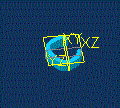|
 |
|
 |
Import / Export
- Dateiexport
Problem:Beim Export einer Zeichung in das Dwg-Format wird als Ausgabe nur ein ...dwg__out.log.1 erzeugt,
aber kein Dwg-File.
Dazu die PTC KnowledgeBase:
Description
-----------------
Pro/ENGINEER Release 2001 does not create a .dwg file when selecting #File #Save a Copy. Nothing is saved on the hard drive. Only the log file is created.
Alternate Technique
-----------------
This issue only occurs when the Working Directory contains spaces. Modifying the Working Directory Name so that it has no spaces
allows to export a .dwg file.
Resolution
-----------------
This issue is no longer reproducible in release 2001 datecode 2001240.
Anmerkung: Ein vorhandenes Leerzeichen ggf. mit einem Unterstrich ersetzen!
- Probleme beim Öffnen von Dateien
Pro/E lädt Parts etc. in folgender Reihenfolge: (Aus der PTC-Database:)
* The following is the full order of search paths in which Pro/ENGINEER searches to retrieve object(s).
(Note: If no Product Database Management exists, the software starts searching with the current working directory):
1. PDM_WORKSPACE (Pro/INTRALINK workspace, not Pro/PDM 3.x)
2. current directory
3. home of the parent object
4. PRO_FORMAT_DIR (for drawing formats)
5. trail file execution directory
6. train file execution directory
7. search.pro, SEARCH_PATH directories
8. PRO_LIBRARY_DIR
9. PRO_TEXTURE_LIBRARY
Das ist fest programmiert und nicht zu ändern.
Also: Pro/E schaut immer erst in die Sitzung. Wenn es dort ein Part gleichen Namen findet, verwendet es das,
anschließend in das Arbeitsverzeichnis, dann in das Verzeichnis, aus dem die Baugruppe stammt, danach ggf. in Suchpfade.
Das muss ja auch so sein, da immer das aktuellste verwendet werden sollte.
Tipp: Beim öffnen von Dateien im Pro/E gibt es rechts oben einen Button mit + -Zeichen und Pfeil nach unten. Darunter kann man die Einstellung 'alle Versionen' anklicken und
sieht in der Auflistung auch die Zahlen nach der Endung (z.B xxxx.prt.13). So kann man gezielt ältere Versionen aufrufen. Die aktuellere Version darf natürlich nicht im Hauptspeicher
sein!
- Pro/E-Datei als .tiff
Zum Exportieren einer Pro/E-Datei als .tiff muss man zwischen 3D (Parts, Assemblies) und 2D (Zeichnungen) unterscheiden.
Wenn es um einen schattiertes Bild aus dem 3D geht, dann kann man mit Datei / Kopie speichern aus der Liste der Dateitypen "TIFF" auswählen.
Bei einer Zeichung funktioniert der Export über Drucken / -Symbol mit dem Plus und Pfeil nach unten anklicken- Druckertyp hinzufuegen - TIFF,
Option "Ausgabe in Datei"
- DXF-Export für CNC aus Pro/E
Problem:Beim Export von DXF-Daten aus Pro/E tritt es auf, daß hinter den sichtbaren Konturen noch mehrere unsichtbare liegen. Für die
Erzeugung eines Zuschnitt-Files (DXF), sind diese Kanten manuell und nur sehr aufwendig zu entfernen.
Um nur sichtbare Kanten aus Pro/E zu exportieren, kann in der config.pro die Option "INTERFACE_QUALITY" gesetzt werden.
Daei sind folgende Werte möglich:
0 — Alle Linien werden sofort zur Schnittstelle geschickt, ohne Überprüfung überlappender Linien oder Zusammenfassen von Linien mit gleicher Stiftfarbe.
1 — Es wird nicht geprüft, ob sich Linien überlappen. Linien mit der gleichen Stiftfarbe werden jedoch für das Plotten zusammengefaßt.
2 — Es wird eine teilweise Überprüfung von Kanten mit zwei Eckpunkten durchgeführt und Linien mit der gleichen Stiftfarbe werden für das Plotten zusammengefaßt.
3 — Es wird eine vollständige Überprüfung aller Kanten durchgeführt, ohne Rücksicht auf die Anzahl der Eckpunkten, die Linienart oder die Farbe. Linien derselben Stiftfarbe werden
für das Plotten zusammengefaßt.
- Importdateien
Problem: Bei den exportierten Dateien im IGES u. STEP-Format sind/werden
Flächen (Hilfsflächen; Importflächen etc.) mit umgesetzt, was beim Importieren zu einem "Flächenchaos"
auf dem Bildschirm führt.
Der Wert für "INTF_OUT_BLANKED_ENTITIES" muss auf "NO" stehen, damit das Problem verschwindet.
Achtung: Es ist darauf zu achten, dass diese Option sich nicht mit "INTF_OUT_BLANKED_ENTITIES" - "YES" in der config.sup-Datei überschneidet, denn dann hilft eine Definition
in der config.pro nicht, da die Einstellungen der config.sup nicht überschrieben werden können. Erklärung: Wenn "INTF_OUT_BLANKED_ENTITIES" im exportierenden Part auf NO gesetzt wird,
werden alle Features, die auf ausgeblendeten Folien liegen, nicht exportiert.
Generell empfehlenswert: Zunächst ein neues Teil oder eine neue Baugruppe zu erzeugen (basierend auf dem eigenen Start-Teil oder -Assembly) und dann das IGES- oder
STEP-File in diese neue Datei zu importieren. Diese Vorgehensweise hat mehrere Vorteile:
- Die Genauigkeit der Basis-Datei hat erheblichen Einfluss auf die Qualität der entstehenden Geometrie. Oft hilft die Variation der Genauigkeit, um Lücken oder Trimming-
Fehler von vornherein zu vermeiden.
- Das importierte File entspricht dann dem Firmenstandard (Layer, Views, Accuracy, Parameter etc).
- Bilder-Import
Wie kann ein Bild in eine Zeichnung importiert werden?
- Ab Version 2001 geht dies über OLE - Objekt einfügen.
- Ein TIFF kann erst in eine Zeichnung importieren, wenn Pro/E in einem bestimmten Grafikmodus
betrieben wird. Standardmäßig verwendet Pro/E den OpenGL-Modus.
Daher folgende Vorgehensweise:
- config.pro editieren und den Eintrag "GRAPHICS" auf "WIN32_GDI" (Windows) bzw. "X_WINDOWS"
(Unix) setzen.
- Pro/E neu starten
- bei Datei / Importieren ist nun die Auswahl "TIFF" möglich.
- In den Versionen vor 2001 können zwar Bilder über Datei / Importieren / In Modell
einfuegen... in eine Zeichnung einfügt aber nicht ausgedruckt werden.
- Importierte Flächen
Wenn ein Teil als IGES-Datei importiert wird und weiterverarbeitet werden soll,
müssen alle nicht geschlossenen Flächen "zu Fuß" geschlossen werden.
Von einem Teil, welches in Pro/E importiert wurde, kann zwar eine Zeichnung (*.drw) erstellt werden, die Bemaßung muss dabei aber per Hand erstellt werden.
Die erstellte Zeichnung ist leider auch nicht assoziativ wie bei reinen Pro/E-Teilen.
Allgemein: Je nach Qualität der Import-Daten gestaltet sich der Import eher aufwendig. Daher sollten vor dem Import die Schnittstellen-Einstellungen und vor allen Dingen die eingestellte Genauigkeit mit dem zu importierenden Teil abgestimmt werden. Es empfiehlt sich dabei, ein neues Teil mit absoluter Genauigkeit zu erzeugen (z.B. 0.01) und dann
die Import-Datei in diese Datei zu importieren. Wenn die Geometrie nicht als Solid in Pro/ENGINEER ankommt, kann das entstandene Import-Feature mittels Umdefinieren korrigiert
und nicht erwünschte Elemente wie Punkte, Kurven, etc. gelöscht werden. Hier lassen sich in der Regel schon etliche Lücken schließen und Fehler beheben.
Generell liegt das Problem beim Import komplexer Geometrien nicht im Import begründet, sondern eher im Aufwand-Nutzen-Vergleich zwischen Import eines Fremd-Modells und
Neuerstellung des Modells.
- Einlesen von 3DS-Dateien in Pro/E
Mit dem Programm "Rhino3d" kann man 3DS Dateien einlesen und im IGES Format
wieder speichern. Die so erzeugte IGES-Datei kann dann in Pro/E importiert werden.
Eine voll funktionsfähige Version von Rhino3D (allerdings nur 25mal Speichern möglich)
ist unter www.rhino3d.com (eng)
oder www.flexicad.de (dt) zu finden.
- Datenaustausch Pro/E und CATIA
Tip für Datenwandlung: Nicht über Step sondern:
Export | Catia | direkt | FILE angeben und Modellname.
Bedingung: Catia muss auf dem gleichen Rechner laufen.
Gleiches gilt für den Import, jedenfalls bei der Version2001.
Da gibt es eine config.pro Variable, die das neue Catia-Interface aktiviert:
"CATIA_TRANSLATOR" auf "CAT_II" setzen
- Datenaustausch Pro/ENGINEER und MS-Excel
Angaben zu Stücklisten- und Reporttabellenübergaben von Pro/ENGINEER zu MS-Excel sind hier zu finden.
- Pro/Table ==> Excel
Nähere Informationen, wie man den Editor für Mustertabellen als Standard auf MS Excel umstellen kann, finden sich auf
PTC.com.
- Excel-Tabellen importieren
Es soll eine Excel-Tabelle in Pro/E (in bestehende Zeichnung) importiert werden. In Pro/E 2001 geht das mit Einfügen / Objekt
Dabei können Schriftfarben, Hintergrundfarben, etc. geändert werden, indem mit der rechten Maustaste auf die Tabelle geklickt und dann unter Objekt öffnen
in der Excel-Tabelle die gewünschten Änderungen vornimmt.
- Pro/E-Zeichnung in MS Word Dokument einfügen
- Über den Druck in eine TIFF-Datei.
Das geht so:
- #Datei #Drucken (Ctrl-P)
- Als Druckertyp TIFF einstellen
- In eine Datei plotten
Vorher einige Config.pro Einstellungen vornehmen:
- TIFF_COMPRESSION G4 (Stellt Kompressionstyp ein, die Kompressionsrate ist wirklich gut)
- TIFF_TYPE MONO (MONO langt in der Regel bei Plots)
- RASTER_PLOT_DPI 200 (kann von 100-400 eingestellt werden - 200 liefert das beste Ergebnis bei Qualität/Dateigröße)
Anschließend kann diese TIFF-Datei über "Bearbeiten/Einfügen" in MS Word platziert werden.
- Exportieren der Zeichnung ins CGM Format.
Dieses ist ein Vektorformat und kann somit im Gegensatz zu TIFFs skaliert werden, ohne dass die Linienqualität verloren geht.
Beim Exportmodell "Binaer" und "Metrisch" angeben. In Word die Grafikerweiterung installieren und dann "Einfügen Grafik aus
Datei" ->*.cgm
- Über Acrobat PDF.
Die Zeichnung in Pro/E nach generic postscript drucken, und mit Adobe Acrobat in PDF umwandeln. Das PDF ist sehr klein, wesentlich kleiner als PS und das Schönste ist:
Die Strichstärken stimmen.
- Finger weg von OLE!
So schön es im ersten Augenblick aussieht, so wenig praxisgerecht ist es dann: unhandlich, viel zu groß, lange Lade- und Aufrufzeiten und kaum nachvollziehbares
Dokumanagement.
- Neues ab der 2001: Einfügen eines Objektes (z.B. WORD, EXCEL) in die Pro/E-Zeichnung.

|
 |
 |
 |